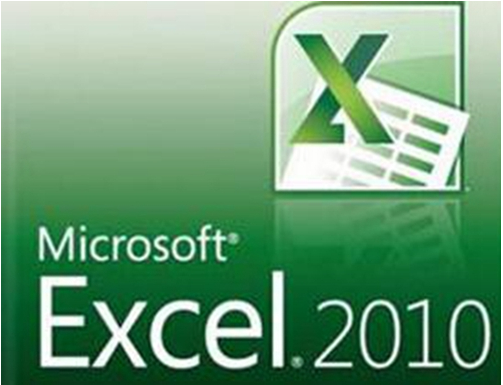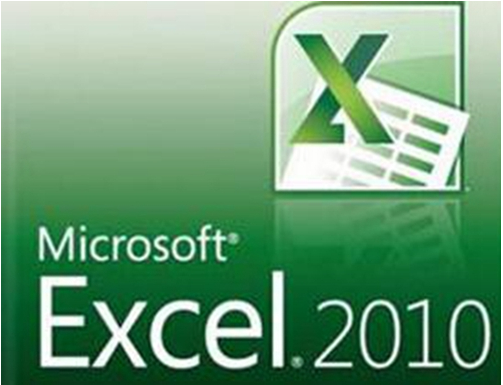
1、单击“文件”、“选项”,弹出“Excel选项”对话框,选中“高级”。
2、找到“此工作表的显示选项”,在右侧的下拉列表中选择需要设置的工作表,然后取消勾选下方的“显示网格线”复选框,就可以关闭网格线的显示。
3、若需要修改网格线颜色,则勾选复选框,并单击“网格线颜色”下拉按钮,选择颜色,单击“确定”按钮确认操作。
以上就是小编分享给大家的Excel2010设置网格线的方法,希望对大家都所帮助!更多精彩教程,请多关注脚本之家!
相关文章:
Word2013表格中的橡皮擦怎么使用?有什么作用?
Excel2010怎么设置行高和列宽
怎么用Word2013制作名片 Word2013制作名片的方法